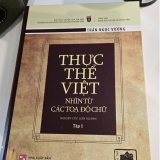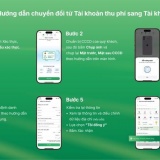Trích hình từ Video
00:00, 11/01/2010
Hiện nay, các tiệm chụp ảnh, khi bạn thuê họ đến chụp hình cho bạn (đám cưới, đám ma,…) họ thường giao cho bạn 2 bộ ảnh, một là ảnh trên giấy ảnh để bạn đưa vào album, còn một là đĩa DVD các hình nhưng được ghép lại theo dạng video với các hiệu ứng lồng ghép để việc trình chiếu ảnh được đẹp hơn.
Nếu bạn có nhu cầu sao ra một CD các file hình riêng, bạn phải nói thì người ta mới làm cho bạn (và mất thêm tiền). Tuy nhiên, trong trường hợp bạn nhận được DVD hình làm ở nơi khác thì làm sao bạn trích được tất cả những tấm hình trong DVD đó để đem đi rửa ảnh và đưa vào album lưu trữ lại? Công cụ Video to Gif sẽ giúp bạn làm việc đó thật dễ dàng, tải tại http://tinyurl.com/deg947.
Để trích hình từ video ra, bạn hãy mở chương trình lên rồi nhấn nút Open sau đó tìm đến file video của bạn. Bạn có thể nhấn nút  để xem thử nội dung của video xem nó như thế nào (có bị lỗi không), sau khi đã ưng ý, bạn chuyển qua tùy chọn kích thước hình ở trong khung Resize, mục Output Size – bạn nhấn chuột lên chữ Custom size rồi chọn kích thước hình muốn xuất ra. Thông thường thì các tấm ảnh chụp bằng máy kỹ thuật số có kích thước cũng tương đối, nên bạn hãy chọn HDTV, 1280 x 720 để bảo đảm ảnh trích ra có kích thước khớp với ảnh chụp gốc ban đầu. Trong Interpolation Option for resize – bạn hãy chọn Smooth để ảnh xuất ra không bị bể hạt.
để xem thử nội dung của video xem nó như thế nào (có bị lỗi không), sau khi đã ưng ý, bạn chuyển qua tùy chọn kích thước hình ở trong khung Resize, mục Output Size – bạn nhấn chuột lên chữ Custom size rồi chọn kích thước hình muốn xuất ra. Thông thường thì các tấm ảnh chụp bằng máy kỹ thuật số có kích thước cũng tương đối, nên bạn hãy chọn HDTV, 1280 x 720 để bảo đảm ảnh trích ra có kích thước khớp với ảnh chụp gốc ban đầu. Trong Interpolation Option for resize – bạn hãy chọn Smooth để ảnh xuất ra không bị bể hạt.
Trong Output Rate, bạn hãy chọn tốc độ trích hình. Việc chọn thông số trong Output Rate thì khác nhau ở từng DVD ảnh và phụ thuộc tác giả tạo ra DVD ấy. Vì thế, bạn nên ngồi xem thử qua DVD rồi kiểm tra xem, một bức ảnh được chiếu trong bao nhiêu lâu thì sẽ được chuyển qua ảnh mới, khi đó, bạn chỉ việc ghi nhớ con số này rồi quay lại mục Output Rate và điền con số thời gian ấy là xong. Nếu tốc độ chiếu ảnh trong DVD thay đổi thất thường thì bạn giữ nguyên con số mặc định của chương trình, sau khi có ảnh xuất ra, bạn chịu khó ngồi lọc những tấm ảnh đẹp nhất rồi xóa các ảnh xấu đi là xong.
Trong Effects, bạn có thể tùy chọn để làm tăng chất lượng của ảnh bằng cách đánh chọn mục Monochrome (tạo ảnh trắng đen), hoặc Brighten (làm cho ảnh sáng hơn – nếu như ảnh trong DVD bị thiếu sáng). Sau cùng, bạn nhấn nút Run, trong dòng Destination Folder, bạn đánh chọn mục To Folder rồi nhấn nút  để tìm vị trí lưu hình.
để tìm vị trí lưu hình.
Trong Output Format, mục File Format, bạn hãy chọn định dạng ảnh muốn xuất ra (nên chọn bmp để có ảnh chất lượng cao nhất). Nếu chọn định dạng .jpg thì bạn hãy kéo thanh trượt qua ngoài cùng bên phải để nâng chất lượng ảnh xuất ra lên 100%. Cuối cùng, bạn nhấn nút Run và ngồi chờ chương trình trích ảnh từ video cho bạn. Nếu bạn muốn chuyển video thành ảnh động thì bạn chọn mục GIF Animation lmage (*.gif) là xong.
Nguyễn Tử Vương